Visi labai nori gauti „Windows 11“ naujinimą. Tačiau jei yra vienas dalykas, kuris gali sugadinti jų planus dėl lengvo naujovinimo, tai baisi sistemos reikalavimų klaida, nurodanti, kad jų kompiuteris neatitinka minimalių aparatinės įrangos reikalavimų, kad būtų galima paleisti „ Windows 11“ .
Štai ką turėtumėte žinoti apie šią klaidą ir kaip galite ją apeiti.
Turinys
Kas yra sistemos reikalavimų klaida?
Kai vartotojai, turintys senesnę aparatinę įrangą, neatitinkančią „Windows 11“ sistemos reikalavimų, registruojasi „Windows 10“ kompiuterio kūrėjo kanale, „Microsoft“ pateikia jiems šią klaidą skiltyje „Sistemos naujinimas“.
„Jūsų kompiuteris atitinka minimalius „Windows 11“ aparatūros reikalavimus. Įrenginys gali ir toliau gauti „Insider Preview“ versijas, kol „Windows 11“ bus apskritai prieinama. Tada rekomenduojama išvalyti „Windows 10“ diegimą.
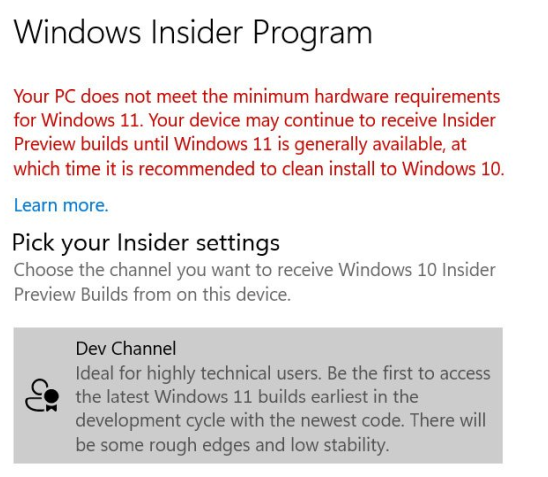
Susijęs:
Ką reiškia sistemos reikalavimų klaida?
Labai prieštaringai vertinamu žingsniu „Microsoft“ anksčiau atskleidė , kad padidina minimalius aparatinės įrangos reikalavimus, kuriuos turi atitikti jūsų kompiuteris, kad veiktų „Windows 11“. Konkrečiai, kompiuteris turi turėti UEFI saugaus įkrovos funkciją ir 2.0 TPM versiją , kad būtų galima atnaujinti į naujausią „Windows“ versiją. .
Tačiau, kaip daugelis išsiaiškino, jų gali nebūti jų kompiuteriuose arba, jei yra, jie pagal numatytuosius nustatymus yra išjungti. (Skaityti: Kaip įjungti TPM ir saugų įkrovą .) Suprantama, kad tai sukėlė kolektyvinį pyktį žmonių, kurie gali lengvai paleisti „Windows 10“, bet negali atnaujinti į „Windows 11“, nes jų kompiuteriai neatitinka tam reikalingų aparatinės įrangos reikalavimų.
Nors atrodo, kad šie griežti reikalavimai išliks, praktiškai galima naujovinti į „Windows 11“, jei esate užsiregistravę „Windows Insider“ programos kūrėjo kanale.
„Microsoft“ dienoraščio įraše patvirtino, kad leis visiems „Windows Insider“ naudotojams „toliau diegti Windows 11 Insider Preview versijas, net jei jų kompiuteris neatitiks minimalių techninės įrangos reikalavimų“.
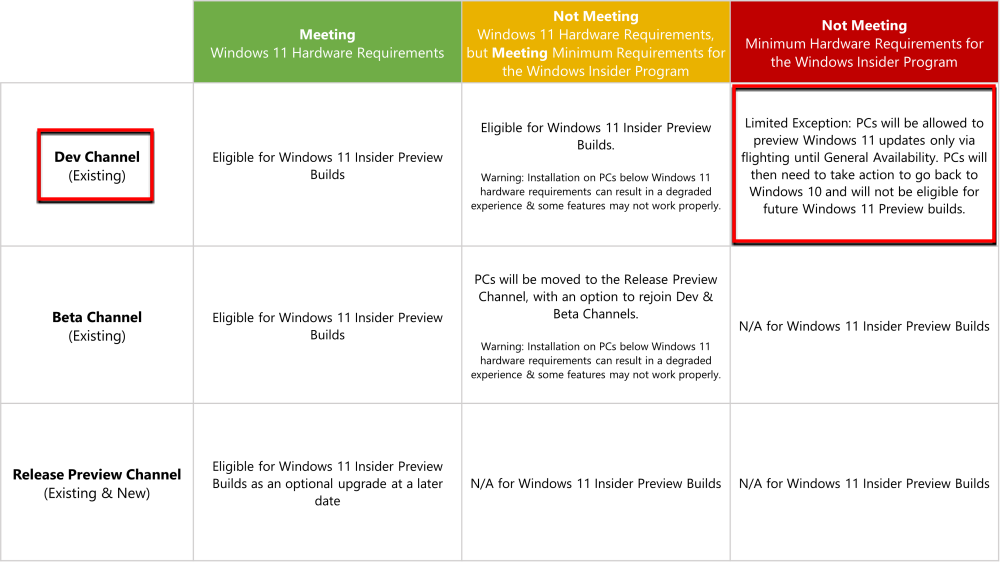
Microsoft
Vartotojai galės naudotis „Windows 11“ peržiūros versijomis tik tol, kol galutinė „Windows 11“ versija bus apskritai prieinama, o po to tie, kurie neatitinka minimalių techninės įrangos reikalavimų, turės grįžti prie „Windows 10“ .
Taigi, visa tai reiškia. Kai „Windows 11“ bus išleista viešai, turėsite grąžinti ankstesnę versiją į „Windows 10“, nes kitos kūrėjo versijos jums nebus prieinamos, jei neatitiksite „Windows 11“ sistemos reikalavimų.
Jei jau dalyvaujate „Windows Insider“ programoje, bet neatitinkate minimalių aparatinės įrangos reikalavimų, kad paleistumėte „Windows 11“, prieš diegdami naujinimą taip pat galite matyti „Windows 11“ sistemos reikalavimų klaidą. Bet jūs galite eiti į priekį ir įdiegti jį nepaisydami klaidos, kaip nurodyta „Windows 11“ peržiūros versijų ribotos išimties taisyklėje.
Kaip pataisyti
Čia nėra ką taisyti, nes tai tik įspėjimas, kad jums nereikės gauti naujesnių Windows 11 kūrėjų versijų, kai ji bus prieinama viešai. Tai reiškia, kad tuo metu geriau grįžkite į „Windows 10“.
Tačiau, jei perjungsite iš Kūrėjo kanalo į beta kanalą arba leidimo peržiūrą, šis įspėjimas bus pašalintas, bet taip pat negausite „Windows 11 Dev Channel Insider“ kūrimo. Gausite tik „Windows 10“ beta arba leidimo peržiūros versijas.
Negalite įdiegti „Windows 11“?
Galite užsiregistruoti programoje „Windows 10“ sukurtuose „Dev Channel“ versijose, o tada naujovinti į „Windows 11“, net jei tai rodo įspėjimą.
Bet jei diegimas nevyksta ir gaunate klaidą „Šis kompiuteris negali paleisti Windows 11“, galime padėti. Žr. toliau pateiktą vadovą, kaip apeiti TPM 2.0 ir saugaus įkrovos reikalavimus. Tai leis jums ištaisyti klaidą „Šis kompiuteris negali paleisti Windows 11“ ir įdiegti „Windows 11“ senesniuose kompiuteriuose.
► „ Windows 11“ be TPM: kaip apeiti TPM reikalavimą ir įdiegti OS
Naudodami aukščiau esančią nuorodą, galite įdiegti „Windows 11“ nesilaikydami minimalių aparatinės įrangos reikalavimų.
Gali būti, kad surinkusi vartotojų atsiliepimus ir daugiau supratusi, kaip „Windows 11“ veikia skirtingose sistemose ir procesoriaus modeliuose, „Microsoft“ ateityje gali pakoreguoti minimalius sistemos reikalavimus. Tačiau kol kas tai neatrodo tikėtinas scenarijus.

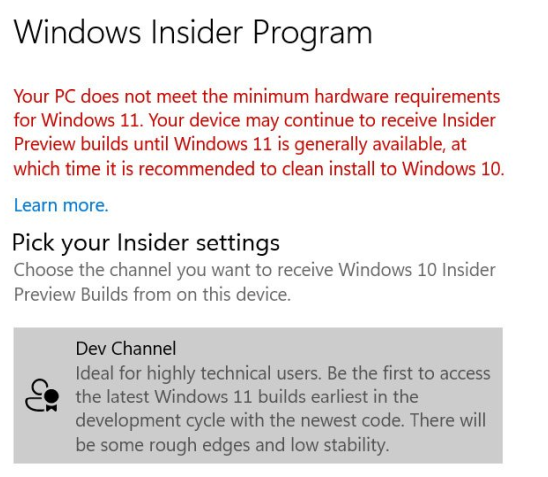
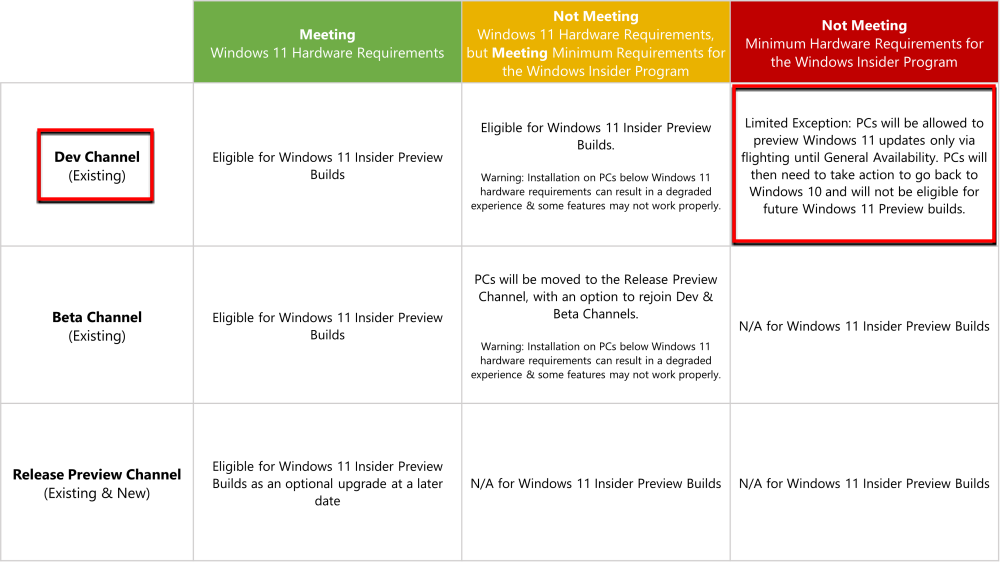
![[Atnaujinimas: lapkričio 8 d.] Snipping įrankis neveikia „Windows 11“? Kaip išspręsti klaidos „Ši programa negali atidaryti“ arba nuorodų problemas [Atnaujinimas: lapkričio 8 d.] Snipping įrankis neveikia „Windows 11“? Kaip išspręsti klaidos „Ši programa negali atidaryti“ arba nuorodų problemas](https://blog.webtech360.com/resources8/images31/image-6552-0105182756436.jpg)










